PlayStation’ın yeni nesil kontrolcüsü DualSense, beraberinde birçok teknolojik özellik getirmiş ve oyuncuların beğenisini kazanmıştı. Dokunsal geri bildirim ve uyarlanabilir tetikler gibi yenilikler sunan DualSense özellikleri PC platformunda da kullanılabiliyor. Tabi bu haptik geri bildirim ve adaptif tetik özelliklerini kullanabilmek için yapmanız gereken bazı işlemler bulunuyor. Bu yazımızda sizlerle bu işlemlerin nasıl yapıldığını paylaşıyoruz.
İçindekiler:
DualSense özellikleri PC’de kullanılabiliyor fakat şartları var
DualSense, içerisinde birçok teknoloji barındıran yenilikçi bir kontrolcü olsa da bu özellikleri PC’de kullanmak sanıldığı kadar basit değil. Kontrolcü konsolda ve PC’de kablosuz olarak kullanılabilse de DualSense özelliklerinden faydalanmak için kablolu bağlantıya sahip olmanız gerekiyor. Bununla birlikte her oyun kontrolcünün avantajlarından faydalanmadığı için, oynadığınız oyunun da aynı zamanda kontrolcüyü desteklemesi gerekiyor. Hangilerinin destekleyip, hangilerinin desteklemediğini bilmiyorsanız endişelenmeyin, bizdesiniz. Sizler için yazının geri kalanında bir liste de paylaşacağız.

Her şeyden önce, gelin kontrolcünüzü PC’de adaptif tetik ve haptik geri bildirim özellikleriyle nasıl kullanırsınız? Adım adım anlatalım.
1.) DualSense kontrolcünüzü kablolu bir şekilde bilgisayarınıza bağlayın
DualSense’in sunduğu kendine özgü teknolojileri PC’de kullanabilmek için kablolu bir şekilde kullanmamız gerekiyor. Ne yazık ki bu özellikleri kablosuz bir şekilde kullanmak mümkün değil. Kontrolcü Type-C tipi bir bağlantı girişine sahip olduğu için bir ucu USB Type-C, bir uçu USB Type-A olan herhangi bir kabloyla bağlantıyı yapabilirsiniz. Yine de kablonun kalitesinin uzun vadede deneyiminizi etkileyebileceğini söyleyelim.
2.) Steam’den PlayStation Yapılandırma Desteği’ni devre dışı bırakın
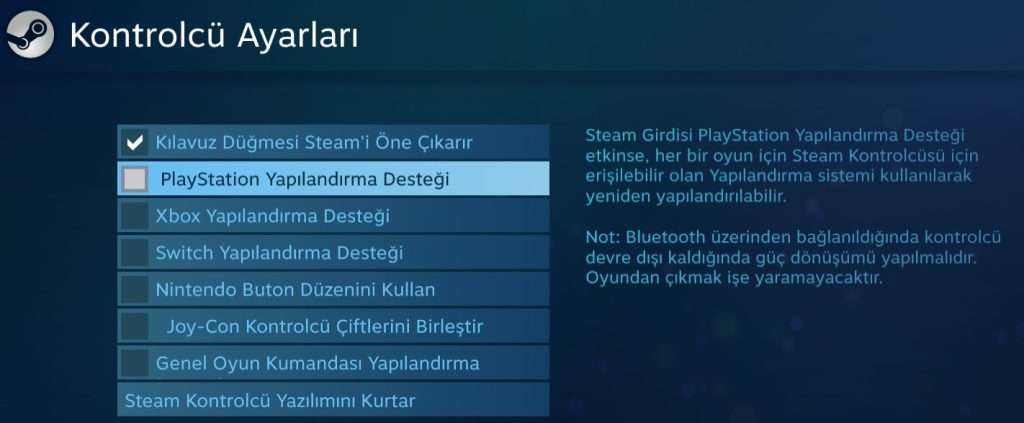
Bu kulağa biraz garip geliyor olabilir, sonuçta bir PlayStation 5 kontrolcüsü kullanıyoruz fakat Steam’in kontrolcü desteği DualSense için tam olarak istenen sonuçları vermiyor. Bu nedenle Steam’in varsayılan girdi ayarları yerine oyunların kendi kontrolcü ayarlarını kullanmak adına buradaki desteği devre dışı bırakıyoruz. Bunu yapmak için Steam’i açın, Ayarlar > Kontrolcü > Genel Kontrolcü Ayarları yolunu izleyin.
Ancak bunu yaparken başta da belirttiğimiz gibi DualSense destekleyen oyunlar için yaptığınıza emin olun. Desteklemeyen oyunlar da kendi kumanda girdilerini yükleyecektir fakat geliştiricinin oluşturduğu girdi sizin ayarlarınızla ya da yaşamak istediğiniz deneyim ile uyuşmayabilir.
2.1) Eğer destekleyen bir oyunda DualSense hala çalışmıyorsa şunu deneyin
Oyun özelinde ayarlama yapmak için Steam’den kütüphanenize giderek oyunu seçin. Özellikler kısmına tıklayın ve açılan küçük pencerede “Kontrolcü” sekmesine gidin. Burada Steam girdisini tamamen geçersiz kılın. Bu sayede Steam kontrolcünüze müdaha edemeyecek ve geliştiricinin oyununuz için tanımlamış olduğu kontrolcü girdisini kullanacaksınız. Bunun sorununuzu çözmesi gerekiyor.
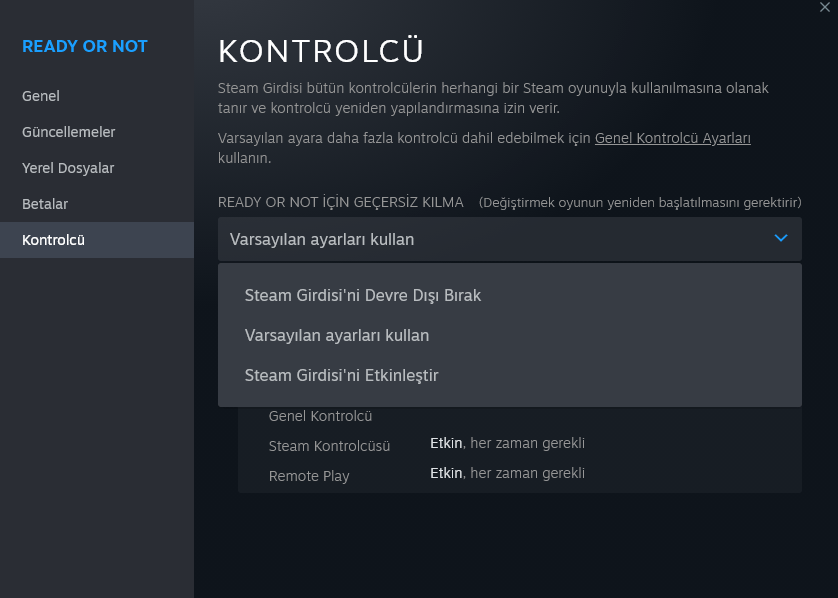
3.) DualSense özelliklerini destekleyen bir oyun bulup oynamaya başlayabilirsiniz
Steam’in varsayılan girdilerini devre dışı bıraktıktan sonra DualSense oyun kumandanız ile kontrolcünün özelliklerini destekleyen herhangi bir oyunu oynayabilirsiniz. Bu aşamadan sonra bir sorun yaşamayacaksınız. Ancak kontrolcüyü desteklemeyen bir oyunu açtığınızda eğer kumandanın istediğiniz gibi çalışmadığını ya da oyunun kolu görmediğini fark ederseniz, PlayStation Kontrolcü Desteği’ni yeniden açmanızı tavsiye ediyoruz.
Kurulumu tamamladınız fakat hangi oyunların PlayStation 5 kumandasını desteklediğini bilmiyor musunuz? Endişelenmeyin, sizin için detaylı bir liste hazırlayıp hangi oyunların kumandanın hangi özelliğinden faydalandığına kadar değindik.
Bilgisayarda DualSense destekleyen oyunlar
Bu oyunların bir kısmı PlayStation’ın birinci parti stüdyolarının geliştirdiği oyunların PC portları olsa da farklı geliştiricilerden de oyunlar görüyoruz. Özellikle derin hikayesiyle sizi saatlerce ekran karşısında tutabilecek Witcher 3 gibi yapımlarla birlikte Metro Exodus gibi FPS deneyimleri de DualSense özellikleri ile oynanabiliyor. İşte karşınızda tüm liste ve DualSense destekleyen oyunlar! Aradığınız oyunu kolayca bulmak için CTRL+F tuşlarına bastıktan sonra oyunun ismini yazabilirsiniz. Listede bulunuyorsa direkt o isme yönlendirileceksiniz.
| Oyunun İsmi | Desteklenen DualSense Özellikleri |
|---|---|
| Marvel’s Spider-Man Remastered | Haptik Geri Bildirim, Adaptif Tetikler |
| The Last of Us Part I | Haptik Geri Bildirim, Adaptif Tetikler |
| Scars Above | Haptik Geri Bildirim, Adaptif Tetikler |
| Returnal | Haptik Geri Bildirim, Adaptif Tetikler |
| Season | Haptik Geri Bildirim, Adaptif Tetikler |
| The Witcher 3 – Wild Hunt | Adaptif Tetikler |
| Marvel’s Spider-Man: Miles Morales | Haptik Geri Bildirim, Adaptif Tetikler |
| WRC 10: FIA World Rally Championship | Adaptif Tetikler |
| Call of Duty: Modern Warfare II | Haptik Geri Bildirim, Adaptif Tetikler |
| Sackboy: Büyük Macera | Haptik Geri Bildirim, Adaptif Tetikler |
| Uncharted: Hırsızların Mirası Koleksiyonu | Haptik Geri Bildirim, Adaptif Tetikler |
| A Plague Tale: Requiem | Haptik Geri Bildirim, Adaptif Tetikler |
| Overwatch 2 | Adaptif Tetikler |
| Steelrising | Adaptif Tetikler |
| F1 2022 | Haptik Geri Bildirim, Adaptif Tetikler |
| Dolmen | Haptik Geri Bildirim, Adaptif Tetikler |
| Death Stranding Director’s Cut | Haptik Geri Bildirim, Adaptif Tetikler |
| Ghostwire: Tokyo | Haptik Geri Bildirim, Adaptif Tetikler |
| Dying Light 2: Stay Human | Haptik Geri Bildirim, Adaptif Tetikler |
| Rainbow Six Extraction | Adaptif Tetikler |
| Final Fantasy VII Remake Intergrade | Haptik Geri Bildirim, Adaptif Tetikler |
| Call of Duty: Vanguard | Haptik Geri Bildirim, Adaptif Tetikler |
| The Riftbreaker | Adaptif Tetikler |
| Far Cry 6 | Haptik Geri Bildirim, Adaptif Tetikler |
| Forspoken | Haptik Geri Bildirim, Adaptif Tetikler |
| Deathloop | Haptik Geri Bildirim, Adaptif Tetikler |
| WRC Generations | Adaptif Tetikler |
| F1 2021 | Haptik Geri Bildirim, Adaptif Tetikler |
| Metro Exodus Enhanced Edition | Haptik Geri Bildirim, Adaptif Tetikler |
| Call of Duty: Black Ops Cold War | Adaptif tetikler |
| Bugsnax | Adaptif tetikler |
| Assassin’s Creed Valhalla | Haptik Geri Bildirim, Adaptif Tetikler |
| Genshin Impact | Haptik Geri Bildirim, Adaptif Tetikler |
| Rainbow Six: Siege | Adaptif Tetikler |
| Final Fantasy 14 | Haptik Geri Bildirim, Adaptif Tetikler |
Resmî desteği olmayan oyunlarda DualSense kumandası kullanımı
Resmî olarak DualSense desteği bulunmayan bazı oyunlarda da çeşitli modlar ve üçüncü parti yazılımlar ile kontrolcünün özellikleri kullanılabiliyor. DualSenseX ve DualSense AT adındaki yazılımlar ile bu yapılabildiği gibi söz konusu oyunların, mod geliştiricileri tarafından yayınlanan modlarına da ihtiyaç duyuluyor. God of War gibi birinci parti PlayStation oyunlarında bile DualSense özellikleri kullanılamıyor fakat bu yöntem sayesinde mümkün oluyor. İşte oyunların listesi, yapmanız gerekenleri mod sayfalarına verdiğimiz bağlantılara tıklayarak okuyabilirsiniz. Adımlar her oyun için değişiklik gösterebiliyor.
Ayrıca oyunlara mod kurmayı bilmeyenler için Nexus Mod Manager ile mod kurma rehberi yazımızı okumalarını da tavsiye ediyoruz. Ek olarak, DualSenseX’in Steam’de 65 TL ücretiyle satılan üçüncü parti bir yazılım olduğunu ve oluşabilecek risklerden sorumlu olmadığımızı belirtelim.
| Oyunun İsmi | Mod Sayfası ve Talimatlar |
|---|---|
| God of War | NexusMods Sayfası |
| Forza Horizon 5 | Github Mod Sayfası |
| Cyberpunk 2077 | NexusMods Sayfası |
| Death Stranding (Standart Sürümü) | DualSenseX Gerektirir |
| Shadow of the Tomb Raider | DualSenseX Gerektirir |
| The Elder Scrolls V: Skyrim Special Edition | DualSenseX Gerektirir |
| Fallout 4 | NexusMods Sayfası |
| Rocket League | Github Mod Sayfası |
| Duck Game | Steam Atölyesi Sayfası |
| Grand Theft Auto V | Github Mod Sayfası |
| Asetto Corsa | Race Department Mod Sayfası |
| Euro Truck Simulator 2 | Github Mod Sayfası |
| Resident Evil 5 | Github Mod Sayfası (DualSense AT) |
| Resident Evil 4 (2007) | Github Mod Sayfası (DualSense AT) |


